如果您的 CPU 溫度經常升高,可能會給您帶來一些麻煩。幸運的是,您可以在筆記本電腦上使用 SpeedFan 來輕鬆調節其散熱。
快速解答
以下是在筆記本電腦上使用 SpeedFan 的步驟。
1.打開SpeedFan,進入“配置” > “高級” > “芯片”;選擇您的 CPU。
2。在“屬性”中將所有PWM模式設置為“Software Controlled”並勾選“Remember it”框。
3。點擊“確定”,記下第一個PWM百分比,並將其設置為0。
4.注意右窗格中的溫度;上升並變紅的是PWM 1控制的。
5.對所有其他 PWM 重複相同的過程,並相應地調整每一個。

為了幫助您控制風扇,我們編寫了一份詳盡的指南,其中包含有關如何在筆記本電腦上使用 SpeedFan 的簡單易懂的說明。
目錄
什麼是 SpeedFan?
SpeedFan 是一款專為 Windows 設計的軟件,可讓您控製筆記本電腦的風扇速度、溫度等。使用CPU、主板和 HDD 中的眾多傳感器,它可以自動化您計算機的冷卻循環。
假設您想要完全訪問您個人電腦的內部部件。在這種情況下,SpeedFan 就是答案,因為它可以讓您密切關注內部操作,以確保您的筆記本電腦的溫度即使在重負載下也能保持涼爽。
在筆記本電腦上使用 SpeedFan
如果您不知道如何在筆記本電腦上使用 SpeedFan,請按照我們簡單的分步方法輕鬆操作。
第 1 步:安裝 SpeedFan
要使用 SpeedFan,您必須先在計算機上安裝其軟件。為此,打開任何網絡瀏覽器,轉到SpeedFan 網站,然後點擊“下載”部分中的第一個鏈接。打開下載的文件並按照屏幕提示完成安裝。
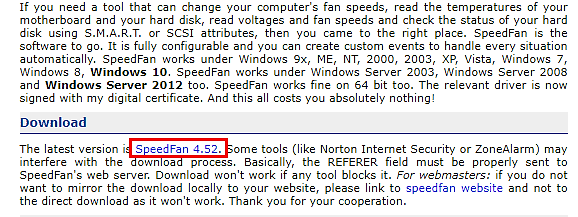
第 2 步:設置軟件控制
啟動 SpeedFan 應用程序並單擊“配置”。在新窗口中,導航至“高級”選項卡並打開“芯片”下拉菜單。選擇以“ISA”結尾的芯片。
在“屬性”部分,點擊“PWM1”模式 並從底部的“設置為”下拉菜單中選擇“軟件控制”。對其他所有 PWM 模式重複相同的過程,選中“記住它”框,然後點擊“確定”。
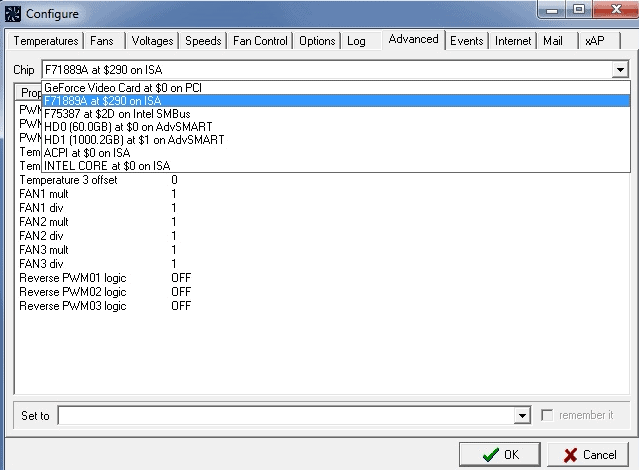 快速說明
快速說明
如果您沒有找到任何 PWM 模式,則主板上您的筆記本電腦不支持 SpeedFan 軟件。
第 3 步:控制風扇速度
在主窗口中,注意“PWM1”百分比一張白紙或文本文件,並將其設置為 0。一段時間後,右側窗格中的一個溫度應該升高並變熱,由火焰 圖標指示。
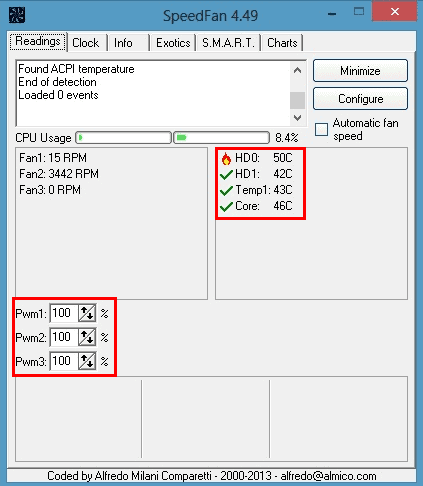 了解圖例
了解圖例
在右窗格中,複選標記 表示平均溫度,向下箭頭 表示低溫。 向上箭頭表示溫度升高,火焰 圖標表示組件太熱。
你現在知道什麼了風扇組件由“PWM1”控制。記下它並設置值回到默認值。對每個 PWM 重複此過程。
您可以將值設置回原來的值或更改它們以相應地調整筆記本電腦上的風扇速度。
SpeedFan 在您的筆記本電腦上不工作嗎?
如果您在筆記本電腦上使用 SpeedFan 時遇到問題,可能是以下原因造成的。
原因 1:軟件過時
如果您使用的是過時或損壞的軟件版本,您很可能會遇到 SpeedFan 問題。因此,請嘗試從官方SpeedFan 網站下載該應用程序以獲得最新無錯誤版本。
原因 #2:過時的 BIOS
如果您使用過時的 BIOS 版本,SpeedFan 軟件可能會出現故障。您不需要經常這樣做,但建議您更新您的 BIOS,以應對筆記本電腦上的軟件出現的任何問題。
原因 #3:風扇運轉緩慢
如果筆記本電腦中的風扇最初不能以更高的速度吹出空氣,SpeedFan 軟件將無法運行
原因 #4:風扇死機
SpeedFan 似乎無法在筆記本電腦風扇上工作的另一個原因可能是它們已損壞或 垂死。因此,請注意風扇故障的任何跡象,如果發現任何問題,請立即更換。
您還可以考慮採取某些措施增加 筆記本電腦風扇的使用壽命。
原因 #5:主板不兼容
與 SpeedFan 不兼容的筆記本電腦主板將不會能夠檢測到它。要查看您的筆記本電腦是否支持該軟件,請查看兼容設備列表 在 SpeedFan 官方網站上。
原因 #6:風扇變髒或堵塞
如果風扇堵塞
SpeedFan 可能無法在您的筆記本電腦上工作strong>被異物影響或積聚了大量灰塵。

要解決此問題,您必須通過關閉筆記本電腦並找到排氣口來清潔風扇通風口在側面,進氣口在底部。接下來,使用罐裝壓縮空氣清除灰塵或任何阻塞顆粒。
確保不要將任何空氣吹入揚聲器格柵,因為它會損壞它們。
原因 #7:過時的操作系統
如果您很長時間沒有更新您的 Windows 操作系統,可能會導致 SpeedFan 軟件出現問題。因此,請盡快在 Windows 筆記本電腦上下載並安裝新的操作系統更新,以避免風扇軟件出現問題。
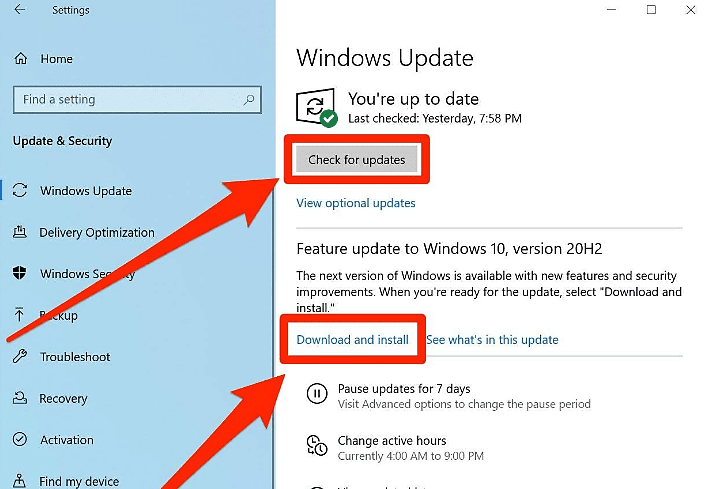
總結
在本指南中,我們討論瞭如何在筆記本電腦上使用 SpeedFan。我們還討論了 SpeedFan 是什麼以及該軟件可能無法運行的多種原因,以及它們的修復。
希望您的問題得到解決,並且您可以根據需要控製筆記本電腦的風扇速度。
常見問題
SpeedFan 安全嗎?
SpeedFan 安裝文件不包含任何惡意軟件或病毒,因此您可以毫無風險地在您的計算機上下載、安裝和使用它。
什麼是理想的風扇速度筆記本電腦?
筆記本電腦的最佳風扇速度取決於許多不同的因素。但是,70% 的速度和3000 到 4000 RPM 是合適的。